- Microsoft Store აპლიკაცია არის პროგრამა, რომელიც მოქმედებს როგორც Microsoft Store- ის მარიონეტული პროგრამა, რომელიც არის Microsoft- ის მიერ შექმნილი ციფრული სადისტრიბუციო პლატფორმა.
- Microsoft Store– ში განთავსებულია რამდენიმე საუკეთესო აპლიკაცია, რომლის ჩამოტვირთვაც შეგიძლიათ თამაშები რომლებიც სპეციალურად შექმნილია Windows 10-ზე მუშაობისთვის.
- ეს სტატია ბევრად უფრო მეტს წარმოადგენს Microsoft Store- ის საკითხების ცენტრი, ასე რომ შეამოწმეთ, თუ მომავალში მსგავს პრობლემებს წააწყდებით.
- ეწვიეთ ჩვენს ადრინდელს Microsoft Store გვერდი უფრო საინტერესო სტატიებისთვის.
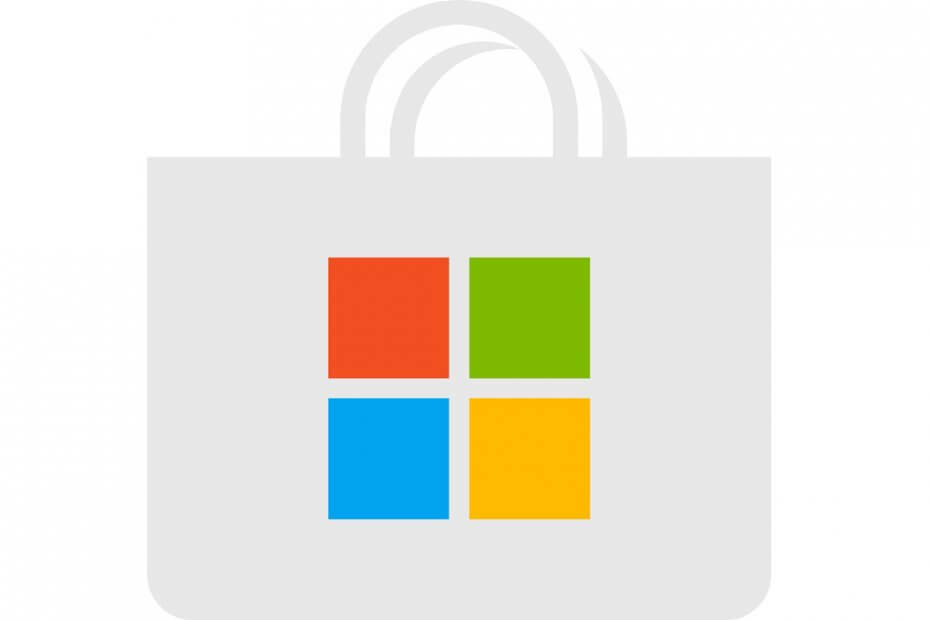
- ჩამოტვირთეთ Restoro PC Repair Tool რომელსაც გააჩნია დაპატენტებული ტექნოლოგიები (პატენტი ხელმისაწვდომია) აქ).
- დააჭირეთ დაიწყეთ სკანირება Windows– ის პრობლემების მოსაძებნად, რომლებიც შეიძლება კომპიუტერის პრობლემებს იწვევს.
- დააჭირეთ შეკეთება ყველა თქვენი კომპიუტერის უსაფრთხოებასა და მუშაობაზე გავლენის მოსაგვარებლად
- Restoro გადმოწერილია 0 მკითხველი ამ თვეში.
უნივერსალური აპლიკაციები ძალიან მნიშვნელოვანი ნაწილია ვინდოუსი 10 ოპერაციული სისტემა და მათი მიღების ერთადერთი გზა არის Microsoft Store.
თუ Microsoft Store არ მუშაობს, უნივერსალური აპებიც არ იმუშავებს, ამიტომ ჩვენ მოამზადეთ რამდენიმე გამოსავალი, თუ Windows 10-ზე გადასვლის შემდეგ Microsoft Store- თან რაიმე პრობლემა გექნებათ.
როგორ გამოვასწორო Microsoft Store, თუ ის არ მუშაობს?
Microsoft Store არის Windows 10-ის გადამწყვეტი კომპონენტი, მაგრამ ბევრმა მომხმარებელმა აღნიშნა, რომ მასთან დაკავშირებული პრობლემები აქვს. პრობლემებზე საუბრისას, აქ მოცემულია რამდენიმე საერთო პრობლემა, რომლებიც მომხმარებლებმა განაცხადეს:
-
Microsoft Store არ იხსნება, იტვირთება
- მომხმარებლების აზრით, ზოგჯერ Microsoft Store არ გაიხსნება საერთოდ მათ კომპიუტერზე.
- ამ საკითხს უკვე ვრცლად განვიხილავთ საკუთარ სტატიაში, ასე რომ დარწმუნდით, რომ დამატებითი ინფორმაციისთვის გადაამოწმეთ იგი.
-
Microsoft Store- ის მეხსიერება შეიძლება დაზიანდეს
- ეს არის კიდევ ერთი დიდი პრობლემა, რომელსაც შეიძლება შეხვდეთ, მაგრამ ამ საკითხს ჩვენ უკვე განვიხილავთ Microsoft Store- ის მეხსიერება შეიძლება დაზიანდეს სტატია.
-
Microsoft Store- ზე წვდომა ვერ ხერხდება
- ეს პრობლემა შეიძლება წარმოიშვას სხვადასხვა მიზეზის გამო, მაგრამ საერთო მიზეზი, როგორც წესი, თქვენი ანტივირუსია.
- სცადეთ თქვენი ანტივირუსის გამორთვა და შეამოწმეთ, ამით თუ გადაწყდება საკითხი.
-
Microsoft Store არ დაინსტალირებს აპებს
- ბევრმა მომხმარებელმა განაცხადა, რომ Microsoft Store საერთოდ არ დააინსტალირებს აპლიკაციებს.
- ეს შეიძლება იყოს მხოლოდ დროებითი შეცდომა, მაგრამ მისი გამოსწორება უნდა შეგეძლოთ თქვენი ქეშის გასუფთავებით.
1. გადატვირთვის მაიკროსოფტი მაღაზია
- გადასვლა ძებნა, აკრიფეთ გაიქეცი და ღია გაიქეცი.
- Run ყუთში wsreset.exe და მოხვდა შედი.
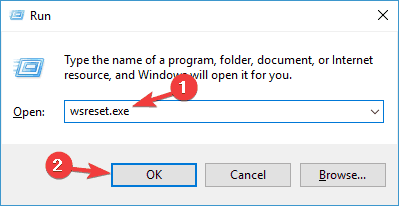
ეს ბრძანება აღადგენს თქვენს Microsoft Store- ს და იმედია, კვლავ შეძლებთ თქვენი აპების ჩამოტვირთვასა და გამოყენებას.
Microsoft Store- ის გადატვირთვა, ალბათ, ყველაზე გავრცელებული გამოსავალია ამ პრობლემის მოსაგვარებლად და იმედი მაქვს, რომ ის ასევე დაგეხმარებათ. მაღაზიის გადატვირთვა ძალიან მარტივია და თქვენ მხოლოდ ეს გჭირდებათ:
2. შეამოწმეთ სწორია თქვენი რეგიონი და დრო
- Გააღე პარამეტრების აპი. ამის გაკეთება სწრაფად შეგიძლიათ დაჭერით Windows Key + I მალსახმობი
- Ერთხელ აპის დაყენება იხსნება, წასვლა დრო და ენა განყოფილება.
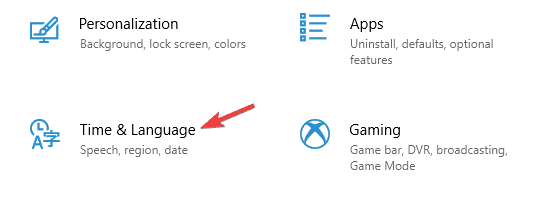
- შეამოწმეთ სწორია თქვენი თარიღი და დრო.
- თუ არა, გამორთე დროის ავტომატურად დაყენება ვარიანტი და ისევ ჩართეთ იგი.
- გარდა ამისა, დარწმუნდით, რომ შეამოწმეთ თქვენი დროის სარტყელი სწორია.
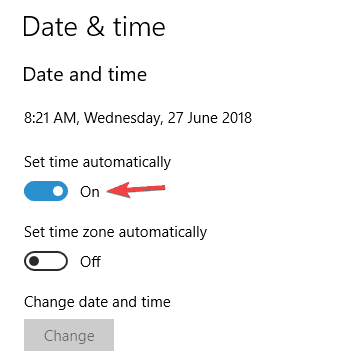
- ნავიგაცია რეგიონი და ენა მარცხენა სარკმელში.
- დააყენეთ თქვენი ქვეყანა ან რეგიონი შეერთებული შტატები.
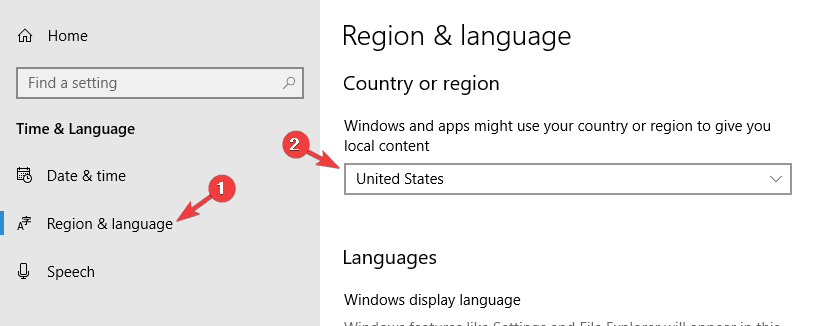
ამ ცვლილებების შეტანის შემდეგ, შეამოწმეთ, Microsoft Microsoft– ის მაღაზიასთან დაკავშირებული პრობლემა ისევ თუ არა. Microsoft Store- ის მრავალი პრობლემა შეიძლება წარმოიშვას, თუ თქვენს თარიღსა და დროს ან თქვენს რეგიონალურ პარამეტრებთან დაკავშირებით პრობლემა წარმოიქმნება.
Microsoft Store მჭიდროდაა დაკავშირებული თქვენს რეგიონთან და თუ თქვენი რეგიონალური პარამეტრები არ არის სწორი, თქვენ საერთოდ ვერ შეძლებთ Microsoft Store- ის გამოყენებას.
3. შეამოწმეთ თქვენი ანტივირუსი

ზოგჯერ Microsoft Store არ იმუშავებს თქვენს კომპიუტერზე თქვენი ანტივირუსული პროგრამის გამო. ამასთან, ამ პრობლემის მოგვარება შეგიძლიათ უბრალოდ ანტივირუსული ფუნქციების გამორთვით. თუ ეს არ მუშაობს, შეიძლება მოგიწიოთ თქვენი ანტივირუსის სრულად გამორთვა.
ბევრმა მომხმარებელმა აღნიშნა, რომ პრობლემები აქვთ მაკაფი, და მათი თქმით, ერთადერთი გამოსავალი იყო პროგრამის მთლიანად ამოღება. გაითვალისწინეთ, რომ სხვა ანტივირუსულმა საშუალებებმა შეიძლება გამოიწვიოს ეს საკითხი, ასე რომ დარწმუნდით, რომ ამოიღეთ თქვენი ანტივირუსული პროგრამა.
თუ თქვენი ანტივირუსის ამოღება პრობლემას აგვარებს, უნდა განიხილოთ სხვა ანტივირუსულ ხსნარზე გადასვლა. თუ გსურთ დარწმუნდეთ, რომ თქვენი კომპიუტერი მთლიანად დაცულია, გთავაზობთ სცადოთ Bitdefender.
4. დააინსტალირეთ დაკარგული განახლებები
- Გააღე პარამეტრების აპი და წასვლა განახლება და უსაფრთხოება განყოფილება.
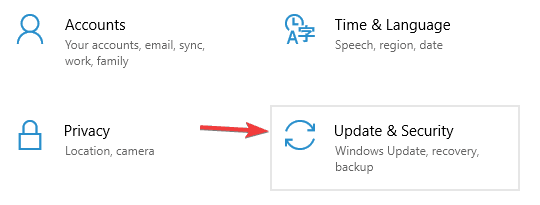
- ახლა დააჭირეთ Შეამოწმოთ განახლებები ღილაკი
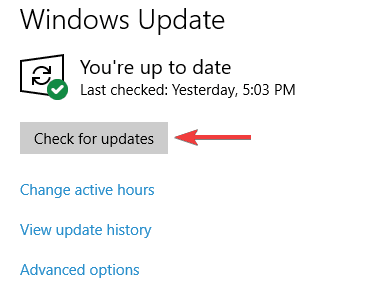
განახლებების არსებობის შემთხვევაში, ისინი გადმოიტვირთება უკანა პლანზე და დაინსტალირდება თქვენი კომპიუტერის გადატვირთვისთანავე. მას შემდეგ რაც ყველაფერი განახლდება, შეეცადეთ ხელახლა დაიწყოთ Microsoft Store და შეამოწმეთ მუშაობს თუ არა ეს.
მომხმარებლების აზრით, ზოგჯერ შეგიძლიათ Microsoft Store– ის პრობლემების მოგვარება Windows– ის უახლესი განახლებების ინსტალაციით. Windows 10 ჩვეულებრივ ავტომატურად აყენებს დაკარგული განახლებებს, მაგრამ ზოგჯერ შეიძლება გამოტოვოთ განახლება ან ორი, გარკვეული პრობლემების გამო.
5. თქვენი პროქსის გამორთვა
- Გააღე პარამეტრების აპი და წასვლა ქსელი და ინტერნეტი განყოფილება.
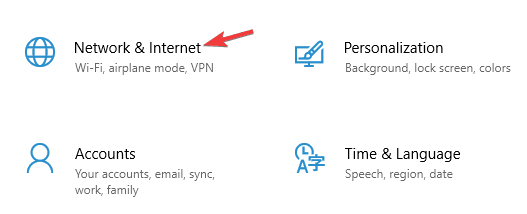
- აირჩიეთ მარიონეტული მარცხენა მენიუდან. მარჯვენა სარკმელში, გამორთეთ ყველა ვარიანტი.
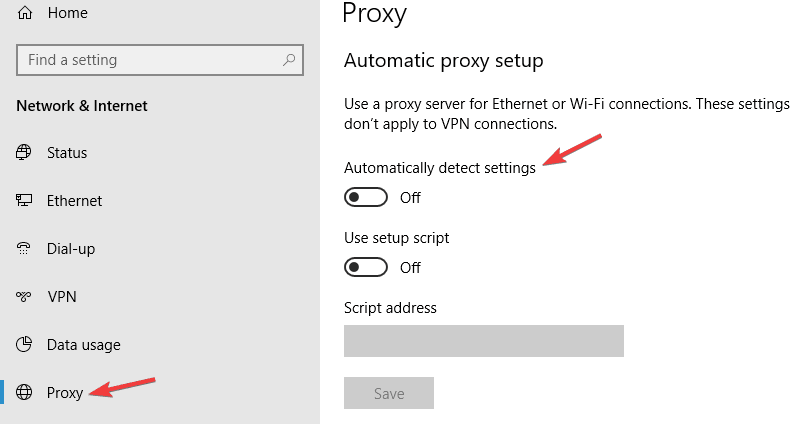
გაუშვით სისტემის სკანირება პოტენციური შეცდომების აღმოსაჩენად

ჩამოტვირთეთ Restoro
PC სარემონტო ინსტრუმენტი

დააჭირეთ დაიწყეთ სკანირება რომ იპოვოთ ვინდოუსის პრობლემები.

დააჭირეთ შეკეთება ყველა დაპატენტებულ ტექნოლოგიებთან დაკავშირებული პრობლემების გადასაჭრელად.
გაუშვით კომპიუტერის სკანირება Restoro Repair Tool– ით, რომ იპოვოთ უსაფრთხოების პრობლემები და შენელება. სკანირების დასრულების შემდეგ, შეკეთების პროცესი შეცვლის დაზიანებულ ფაილებს ახალი Windows ფაილითა და კომპონენტებით.
ბევრი მომხმარებელი იყენებს მარიონეტული მათი ონლაინ კონფიდენციალურობის დასაცავად, ზოგჯერ მარიონეტულმა შეიძლება ხელი შეუშალოს Microsoft Store- ს და ხელი შეგიშალოთ მის გამოყენებაში.
ამის გაკეთების შემდეგ, თქვენი მარიონეტული პირი უნდა გამორთოთ და Microsoft Store კვლავ დაიწყებს მუშაობას. თუ თქვენ ჯერ კიდევ შეშფოთებული ხართ თქვენი კონფიდენციალურობით, ალბათ დროა გავითვალისწინოთ ა VPN.
ბაზარზე ბევრი შესანიშნავი VPN ინსტრუმენტია, მაგრამ ერთ-ერთი საუკეთესოა Cyberghost VPN (ამჟამად 77% ფასდაკლებით)თუ გსურთ თქვენი პირადი ინფორმაციის დაცვა, დარწმუნდით, რომ სცადეთ.
6. გადააყენეთ Microsoft Store
- დაჭერა Windows Key + S და შედი სიმძლავრე.
- დააჭირეთ მაუსის მარჯვენა ღილაკს Windows PowerShell შედეგების სიიდან და აირჩიეთ Ადმინისტრატორის სახელით გაშვება.
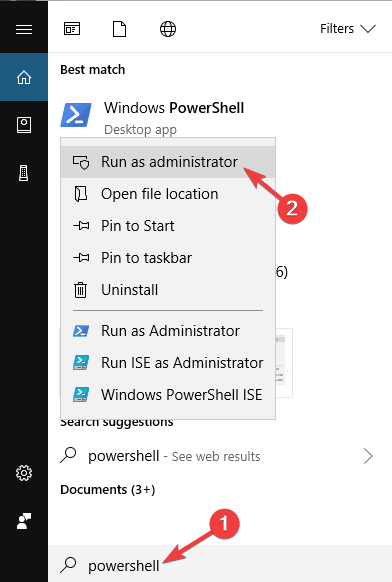
- ჩასვით შემდეგი ბრძანება და დააჭირეთ ღილაკს შედი აწარმოებს მას.:
-
Get-AppXPackage - ყველა მომხმარებელი - დაარქვით Microsoft. WindowsStore | Foreach {Add-AppxPackage -DisableDevelopmentMode - დარეგისტრირება ”$ ($ _. InstallLocation) AppXManifest.xml” -Verbose}
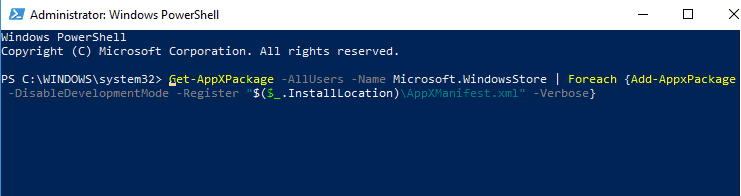
-
Get-AppXPackage - ყველა მომხმარებელი - დაარქვით Microsoft. WindowsStore | Foreach {Add-AppxPackage -DisableDevelopmentMode - დარეგისტრირება ”$ ($ _. InstallLocation) AppXManifest.xml” -Verbose}
თუ Microsoft Store არ იმუშავებს თქვენს PC– ზე, შესაძლოა პრობლემის მოგვარება უბრალოდ მისი გადაინსტალირებით შეძლოთ. ეს არის ოდნავ მოწინავე პროცედურა, მაგრამ მისი შესრულება შეგიძლიათ გამოყენებით PowerShell.
ბრძანების შესრულების შემდეგ, Microsoft Store განახლდება და საკითხი მუდმივად უნდა გადაწყდეს.
7. წაშალეთ ფაილები LocalCache საქაღალდიდან
- დაჭერა Windows Key + R და შედი % ლოკალური მონაცემები.
- დაჭერა შედი ან დააჭირეთ კარგი.
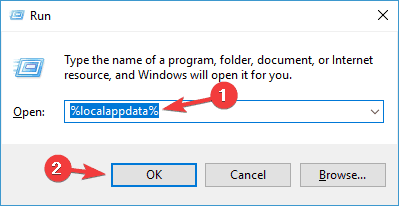
- ნავიგაცია პაკეტები Microsoft. WindowsStore_8wekyb3d8bbweLocalCache დირექტორია.
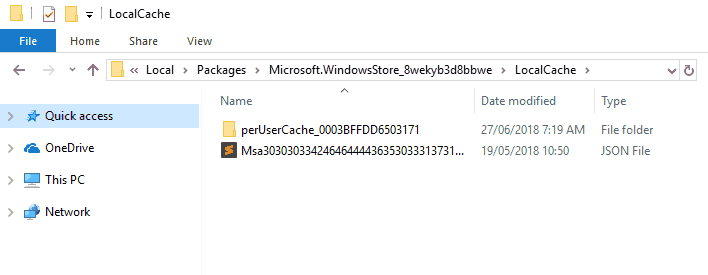
- ახლა წაშალეთ ყველა ფაილი და დირექტორიები LocalCache საქაღალდე.
ამის გაკეთების შემდეგ, შეეცადეთ ხელახლა გახსნათ Microsoft Store და შეამოწმოთ პრობლემა ისევ იქ არის. მომხმარებლების აზრით, ზოგჯერ Microsoft Store– ის პრობლემები შეიძლება წარმოიშვას ადგილობრივი ქეშის პრობლემების გამო.
თქვენი ქეშის გაფუჭება შეიძლება, და ეს გამოიწვევს ამ და სხვა შეცდომების წარმოქმნას. ამასთან, შეგიძლიათ შეასწოროთ თქვენი ქეშის პრობლემები, უბრალოდ ამოიღეთ მასალის შინაარსი LocalCache საქაღალდე.
8. მომხმარებლის ანგარიშის კონტროლის ჩართვა
- დაჭერა Windows Key + S და შედი მომხმარებლის ანგარიშის კონტროლი.
- აირჩიეთ შეცვალეთ მომხმარებლის ანგარიშის კონტროლი პარამეტრები
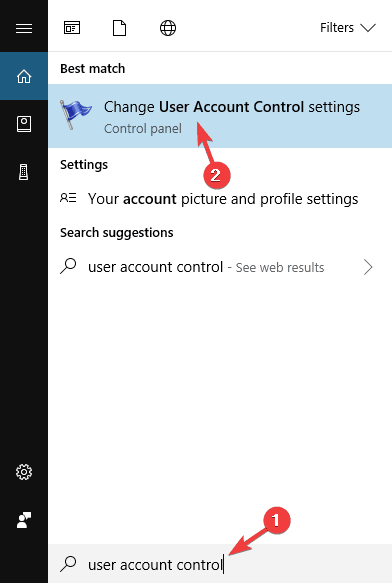
- გადაიტანეთ სლაიდერი მეორე პოზიციაზე და დააჭირეთ ღილაკს კარგი ცვლილებების შესანახად.
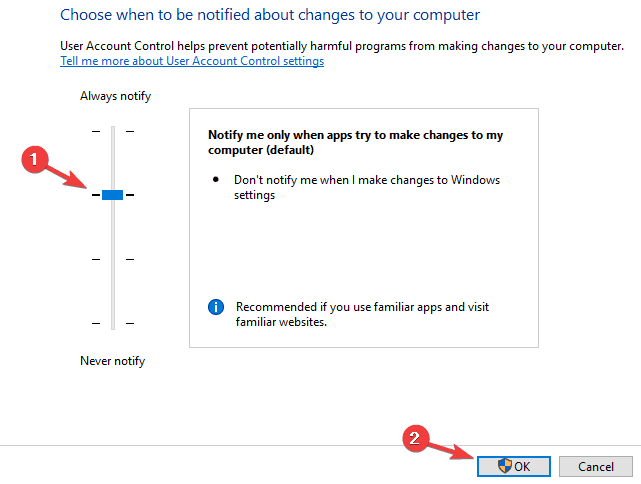
მომხმარებლების აზრით, ზოგჯერ ამ პრობლემის მთავარი მიზეზი შეიძლება იყოს Მომხმარებლის ანგარიშის კონტროლი. ეს არის უსაფრთხოების ფუნქცია, რომელიც გაფრთხილებთ, როდესაც აპლიკაცია ცდილობს შეასრულოს მოქმედება, რომელიც ადმინისტრაციულ პრივილეგიებს მოითხოვს.
მიუხედავად იმისა, რომ ეს შეიძლება სასარგებლო თვისება იყოს, ხშირი შეტყობინების დიალოგის გამო, მრავალი მომხმარებელი ირჩევს მის გამორთვას. ამასთან, რამდენიმე მომხმარებელმა განაცხადა, რომ მომხმარებლის ანგარიშის კონტროლის ფუნქციის გამორთვა Microsoft Store– ის პრობლემების წარმოქმნას იწვევს.
თუ Microsoft Store არ იმუშავებს თქვენს კომპიუტერზე, შეგიძლიათ სცადოთ ჩართოთ მომხმარებლის ანგარიშის კონტროლი და შეამოწმოთ, თუ ამით მოგვარდება პრობლემა. მომხმარებლის ანგარიშის კონტროლის ჩართვის შემდეგ, Microsoft Store– ის პრობლემა უნდა მოგვარდეს.
9. შექმენით ახალი მომხმარებლის ანგარიში
- Გააღე პარამეტრების აპი და წასვლა ანგარიშები განყოფილება.
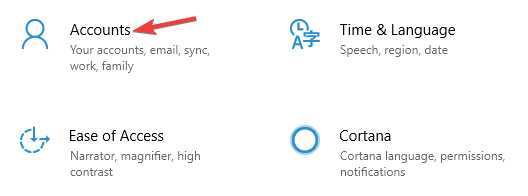
- Წადი ოჯახი და სხვა ადამიანები განყოფილება მარცხენა სარკმელში.
- ახლა დააჭირეთ დაამატე სხვა ადამიანი ამ კომპიუტერს.
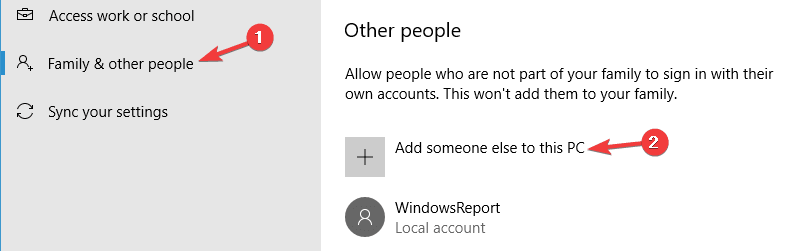
- აირჩიეთ მე არ მაქვს ამ პიროვნების შესვლის ინფორმაცია.
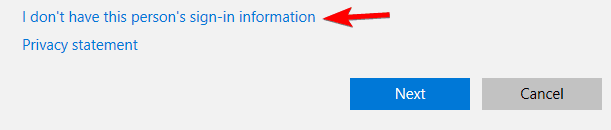
- თქვენ მოგეთხოვებათ შესვლა Microsoft ანგარიში შესვლის ინფორმაცია.
- აირჩიეთ დაამატეთ მომხმარებელი Microsoft ანგარიშის გარეშე.
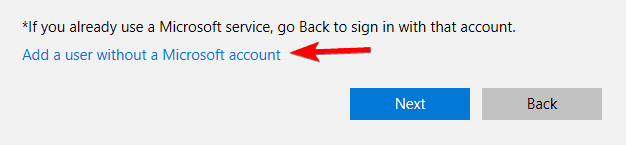
- შეიყვანეთ სასურველი მომხმარებლის სახელი და დააჭირეთ ღილაკს შემდეგი გაგრძელება.
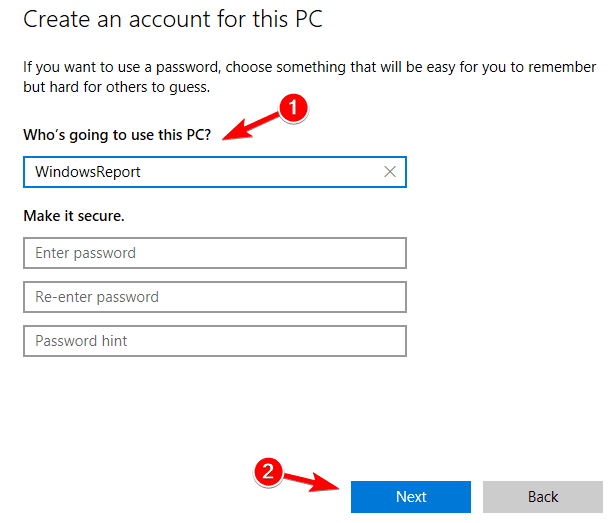
ზოგჯერ Microsoft Store– თან დაკავშირებული პრობლემები შეიძლება წარმოიშვას თქვენი მომხმარებლის ანგარიშის გამო. თქვენი ანგარიში შეიძლება დაზიანდეს და ამან შეიძლება გამოიწვიოს სხვადასხვა პრობლემები. პრობლემის მოსაგვარებლად, გირჩევთ, შექმნათ ახალი მომხმარებლის ანგარიში და შეამოწმოთ, თუ ეს დაგეხმარებათ.
ახალი მომხმარებლის ანგარიშის შექმნისთანავე, გადახვიდეთ მას და შეამოწმეთ, მუშაობს თუ არა Microsoft Store სწორად. თუ ის მუშაობს, თქვენ მოგიწევთ თქვენი პირადი ფაილების ახალ ანგარიშზე გადატანა და მისი გამოყენება თქვენი ძველი ანგარიშის ნაცვლად.
თუ გაქვთ რაიმე კომენტარი ან შემოთავაზება, ან იქნებ რაიმე სხვა გამოსავალი გაქვთ Microsoft Store- ის პრობლემის მოსაგვარებლად, გვითხარით კომენტარებში, რადგან ჩვენს მკითხველს სურს უფრო მეტი იცოდეს ამ საკითხის შესახებ.
 კიდევ გაქვთ პრობლემები?შეასწორეთ ისინი ამ ინსტრუმენტის საშუალებით:
კიდევ გაქვთ პრობლემები?შეასწორეთ ისინი ამ ინსტრუმენტის საშუალებით:
- ჩამოტვირთეთ ეს PC სარემონტო ინსტრუმენტი TrustPilot.com– ზე შესანიშნავია (ჩამოტვირთვა იწყება ამ გვერდზე).
- დააჭირეთ დაიწყეთ სკანირება Windows– ის პრობლემების მოსაძებნად, რომლებიც შეიძლება კომპიუტერის პრობლემებს იწვევს.
- დააჭირეთ შეკეთება ყველა დაპატენტებულ ტექნოლოგიებთან დაკავშირებული პრობლემების მოგვარება (ექსკლუზიური ფასდაკლება ჩვენი მკითხველისთვის).
Restoro გადმოწერილია 0 მკითხველი ამ თვეში.
ხშირად დასმული შეკითხვები
დიახ ერთი მეთოდი ჩამოტვირთეთ აპები და თამაშები Microsoft Store– ის გარეშე არის Adguard Store- ის გამოყენება.
დიახ აპებს და თამაშებს გაშვება არ სჭირდებათ. ამასთან, შენ ვერ განაახლებს თქვენს აპებს ან დააინსტალირეთ ახლები მის გარეშე.
დიახ Microsoft Store- ის გამოყენება სრულიად უფასოა. ამასთან, თითოეულ აპსა და თამაშს აქვს ფასების საკუთარი მეთოდი. საბედნიეროდ, უამრავი მათგანი უფასოა.


